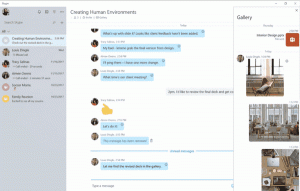Windows 10의 시작 메뉴에서 공통 프로그램 그룹 숨기기
Windows 10의 시작 메뉴에서 공통 프로그램 그룹을 숨기는 방법
Windows 10에는 Windows 8에 도입된 Live Tiles와 클래식 앱 바로 가기가 결합된 완전히 새로워진 시작 메뉴가 함께 제공됩니다. 적응형 디자인으로 다양한 크기와 해상도의 디스플레이에 사용할 수 있습니다. 이 기사에서는 폴더와 바로 가기를 제외하는 방법을 검토합니다. 모든 사용자들 Windows 10의 시작 메뉴에서 '공통 프로그램 그룹'으로 알려진 프로필.
Windows 10에서는 시작 메뉴가 완전히 다릅니다. 이전 구현과 공통점이 없습니다. 설치된 앱 목록을 Live Tiles 및 오른쪽 창에 고정된 바로 가기와 결합한 UWP(유니버설 Windows 플랫폼) 앱입니다.
시작 메뉴의 항목에는 "작업 표시줄에 고정", "제거", 등등.
팁: 시작 메뉴에는 최근에 설치한 클래식 및 스토어 앱을 보여주는 '최근에 추가된 앱' 목록이 있습니다.
Windows 10의 시작 메뉴에서 최근에 추가된 앱 제거
Windows 10의 최신 시작 메뉴를 사용하면 다음을 수행할 수 있습니다. 고정된 타일을 그룹으로 정렬 선호하는 대로 이름을 지정합니다. 또한 시작 메뉴에서 타일 그룹 고정 해제 한 번에.
Windows 10 시작 메뉴는 현재 사용자가 사용할 수 있는 항목과 PC의 모든 사용자가 사용할 수 있는 앱 및 바로 가기를 결합합니다. 여기에는 다음 폴더의 바로 가기가 포함됩니다.
- 모든 사용자가 사용할 수 있는 공통(공개) 사용자 프로필에 저장된 바로 가기: C:\ProgramData\Microsoft\Windows\Start Menu\Programs
- 현재 사용자 프로필의 바로 가기: %userprofile%\AppData\Roaming\Microsoft\Windows\Start Menu\Programs.
언제 새 사용자 계정 생성되면 Windows는 C:\Users\Default\AppData\Roaming\Microsoft\Windows\Start Menu\Programs 폴더를 사용합니다. 시작 메뉴의 템플릿으로 해당 폴더에 저장된 바로 가기를 개인 사용자 프로필에 추가합니다.
사용자에 대한 공통 사용자 프로필에 저장된 바로 가기를 제외할 수 있으므로 사용자가 Windows 10 운영 체제에는 개인 프로필의 시작 메뉴 바로 가기만 표시됩니다. 폴더. 이것은 그룹 정책 또는 레지스트리 조정으로 수행할 수 있습니다.
Windows 10의 시작 메뉴에서 공통 프로그램 그룹을 숨기려면,
- 열려있는 레지스트리 편집기.
- 다음 레지스트리 키로 이동합니다.
HKEY_CURRENT_USER\SOFTWARE\Microsoft\Windows\CurrentVersion\Policies\Explorer
팁: 참조 한 번의 클릭으로 원하는 레지스트리 키로 이동하는 방법.
그러한 키가 없으면 그냥 만드십시오.
- 여기에서 새 32비트 DWORD 값을 만듭니다. NoCommonGroups. 참고: 당신이 64비트 Windows 실행, 여전히 값 유형으로 32비트 DWORD를 사용해야 합니다.
시작 메뉴에서 공통 프로필 바로 가기를 비활성화하려면 1로 설정합니다. - 레지스트리 조정에 의해 수행된 변경 사항을 적용하려면, 윈도우 10 다시 시작.
당신은 끝났습니다!
팁: 참조 Windows 10에서 수동으로 그룹 정책 설정 강제 업데이트.
나중에 NoCommonGroups 값을 삭제하여 Windows 10 시작 메뉴에서 공통 바로 가기 가시성을 복원할 수 있습니다.
시간을 절약하기 위해 바로 사용할 수 있는 레지스트리 파일을 만들었습니다. 여기에서 다운로드할 수 있습니다.
레지스트리 파일 다운로드
마지막으로 Windows 10 Pro, Enterprise 또는 Education을 실행하는 경우 판, 로컬 그룹 정책 편집기 앱을 사용하여 GUI로 위에서 언급한 옵션을 구성할 수 있습니다.
그룹 정책을 사용하여 시작 메뉴에서 공통 프로그램 그룹 숨기기
- 누르다 이기다 + NS 키보드에서 키를 함께 누르고 다음을 입력합니다.
gpedit.msc
엔터 키를 치시오.
- 그룹 정책 편집기가 열립니다. 이동 사용자 구성\관리 템플릿\시작 메뉴 및 작업 표시줄.
- 정책 옵션 사용 시작 메뉴에서 공통 프로그램 그룹 제거 아래 그림과 같이.
그게 다야
관련 기사:
- Windows 10에서 다시 시작 시작 메뉴 상황에 맞는 메뉴 추가
- Windows 10 2019년 5월 업데이트 시작 메뉴 개선 사항
- Windows 10의 시작 메뉴에서 타일 그룹 고정 해제
- Windows 10의 시작 메뉴에서 타일 폴더 만들기
- Windows 10의 백업 및 복원 시작 메뉴 레이아웃
- Windows 10의 모든 앱에서 시작 메뉴 항목 이름 바꾸기
- Windows 10에서 라이브 타일 캐시를 지우는 방법
- Windows 10 사용자의 기본 시작 메뉴 레이아웃 설정
- Windows 10의 시작 메뉴에서 사용자 폴더 백업
- Windows 10 시작 메뉴에서 한 번에 라이브 타일 비활성화
- Windows 10에 로그온하는 동안 라이브 타일 알림을 지우는 방법
- 팁: Windows 10 시작 메뉴에서 더 많은 타일 활성화